Logic Proユーザガイド
- ようこそ
-
- アレンジの概要
-
- リージョンの概要
- リージョンを選択する
- リージョンの一部を選択する
- リージョンをカット、コピー、およびペーストする
- リージョンを移動する
- ギャップを追加する/取り除く
- リージョンの再生をディレイする
- リージョンをループさせる
- リージョンを繰り返す
- リージョンのサイズを変更する
- リージョンをミュートする/ソロにする
- リージョンをタイムストレッチする
- オーディオリージョンを逆方向にする
- リージョンを分割する
- MIDIリージョンをデミックスする
- リージョンを結合する
- トラック領域でリージョンを作成する
- トラック領域でオーディオリージョンをノーマライズする
- MIDIリージョンのエイリアスを作成する
- 繰り返しのMIDIリージョンをループに変換する
- リージョンの色を変更する
- オーディオリージョンをサンプラー音源のサンプルに変換する
- リージョン名を変更する
- リージョンを削除する
- グルーブテンプレートを作成する
-
- Smart Controlの概要
- マスターエフェクトのSmart Controlを表示する
- Smart Controlのレイアウトを選択する
- MIDIコントローラの自動割り当て
- スクリーンコントロールを自動的にマップする
- スクリーンコントロールをマップする
- マッピングパラメータを編集する
- パラメータ・マッピング・グラフを使用する
- スクリーンコントロールのプラグインウインドウを開く
- スクリーンコントロールの名前を変更する
- アーティキュレーションIDを使ってアーティキュレーションを変更する
- ハードウェアコントロールをスクリーンコントロールにアサインする
- Smart Controlの編集内容と保存されている設定を比較する
- アルペジエータを使う
- スクリーンコントロールの動きを自動化する
-
- 概要
- ノートを追加する
- スコアエディタでオートメーションを使う
-
- 譜表スタイルの概要
- トラックに譜表スタイルを割り当てる
- 譜表スタイルウインドウ
- 譜表スタイルを作成する/複製する
- 譜表スタイルを編集する
- 譜表と声部を編集する/パラメータを割り当てる
- Logic Proの譜表スタイルウインドウで譜表または声部を追加する/削除する
- Logic Proの譜表スタイルウインドウで譜表または声部をコピーする
- プロジェクト間で譜表スタイルをコピーする
- 譜表スタイルを削除する
- 声部と譜表に音符を割り当てる
- 多声部のパートを別々の譜表に表示する
- スコア記号の割り当てを変更する
- 譜表をまたいで音符を連桁にする
- ドラム記譜用にマッピングされた譜表スタイルを使う
- 定義済みの譜表スタイル
- スコアを共有する
-
-
- キーコマンドの概要
- キーコマンドをブラウズする/読み込む/保存する
- キーコマンドを割り当てる
- キーコマンドをコピーする/プリントする
-
- さまざまなウインドウの修飾キーとアクション
- 「コントローラアサインメント」ウインドウの修飾キーとアクション
- トラック領域の修飾キーとアクション
- グローバルトラックの修飾キーとアクション
- オートメーションの修飾キーとアクション
- Live Loopsグリッドの修飾キーとアクション
- ミキサーの修飾キーとアクション
- 「MIDIエンバイロメント」ウインドウの修飾キーとアクション
- ピアノ・ロール・エディタの修飾キーとアクション
- スコアエディタの修飾キーとアクション
- イベントリストの修飾キーとアクション
- ステップエディタの修飾キーとアクション
- ステップシーケンサーの修飾キーとアクション
- Flex Timeの修飾キーとアクション
- Touch Barのショートカット
-
- エフェクトの概要
-
- 音源: はじめに
- 用語集
- 著作権

Logic Proでソフトウェア音源トラックを使ってみる
コンピュータにUSBまたはMIDIキーボード(またはその他のタイプのMIDIコントローラ)を接続すると、ソフトウェア音源の演奏と録音ができます。Logic Proには、シンセサイザーなどのキーボード類、ギター、ドラム、民族楽器などにおよぶプロ品質のソフトウェア音源ライブラリが完備されています。
パッチには、トラックのサウンドを制御する、音源、エフェクト、およびルーティング設定が含まれています。「ライブラリ」から別のパッチを選択すると、ソフトウェア音源トラックのサウンドを変えることができます。「ライブラリ」では、パッチを試聴して、使いたいパッチを見つけることもできます。
ソフトウェア音源の録音はトラック領域のソフトウェア音源トラックで行います。録音データが選択したソフトウェア音源トラック上のMIDIリージョンとして表示されます。MIDIリージョンはトラック領域でアレンジできます。また、ピアノ・ロール・エディタなどのエディタで編集できます。
Logic Proにはメトロノームが内蔵されており、録音中に正しいテンポで演奏できるように安定したビートを刻みます。メトロノームは録音中に鳴らし続けることも、録音開始前のカウントインとして1小節だけ鳴らすこともできます。
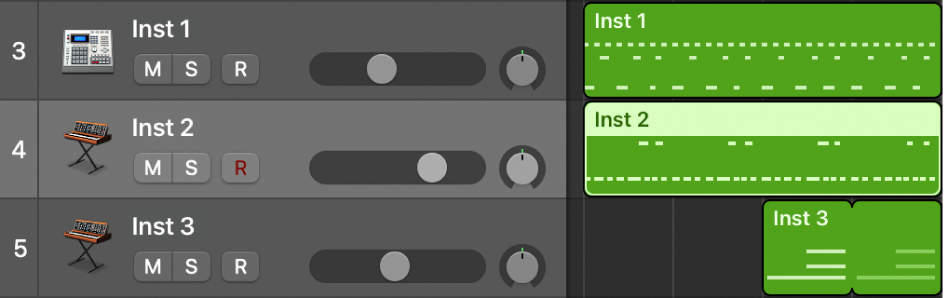
ソフトウェア音源を再生する
ソフトウェア音源トラックを選択し、音楽キーボード上のノートを弾きます。
音楽キーボードにピッチ・ベンド・ホイールやモジュレーションホイールが付いている場合は、演奏しながらホイールを動かしてサウンドの変化を確認してみましょう。ほかにもフェーダーやノブ、ドラムパッドなどのコントロールが付いている場合は、それらも試してみてください。
ソフトウェア音源トラックを追加する
Logic Proのツールバーで「トラックを追加」ボタン
 をクリックします。
をクリックします。「新規トラック」ダイアログ上部にある「ソフトウェア音源」アイコンをクリックします。

必要な場合は、「詳細」の矢印ボタンをクリックするとダイアログの下部が開きます。
左側のポップアップメニューに<ソフトウェア音源>が表示され、右側の「出力」ポップアップメニューに「Output 1+2」と表示されることを確認してください。
「ライブラリを開く」チェックボックスが選択されていることを確認します。
「作成」をクリックします。
トラック領域に新しいトラックが表示され、左側に「ライブラリ」が開きます。
ソフトウェア音源パッチを選択する
「ライブラリ」で、左側のカテゴリをクリックしてから、右側のパッチ名をクリックします。
「ライブラリ」でソフトウェア音源のパッチをクリックしてから音楽キーボードを演奏すると、パッチを試聴できます。これによって、使いたいパッチを見つけることができます。パッチの選択について詳しくは、Logic Proのパッチの概要を参照してください。
ソフトウェア音源を録音する
録音先にしたいソフトウェア音源トラックを選択します。
録音を開始する位置まで再生ヘッドを移動します。
コントロールバーの「録音」ボタン
 をクリックして(またはRキーを押して)、録音を開始します。
をクリックして(またはRキーを押して)、録音を開始します。1小節のカウントインに続いて録音が始まります。時間の進行に合わせて、録音データがトラック上の新しいソフトウェア音源リージョンとして表示されます。
録音を停止するには、コントロールバーの「停止」ボタン
 をクリックします(またはスペースバーを押します)。
をクリックします(またはスペースバーを押します)。
ソフトウェア音源の録音について詳しくは、Logic Proの録音の概要およびLogic Proでソフトウェア音源を録音するを参照してください。音楽キーボードの接続について詳しくは、Logic ProでのMIDIデバイスの使用の概要を参照してください。